※楽天スーパーロジ出荷連携機能はオプション機能となります。
ご利用をご希望の場合は、サポートまでご連絡ください。
概要
楽天スーパーロジ連携用の出荷CSV出力、楽天スーパーロジ形式のお荷物伝票番号CSVを取り込むことができます。
環境設定
環境設定>店舗設定>[外部サービス連携]タブ
出荷管理連携システムを導入している場合、こちらの設定画面が表示されます。
楽天スーパーロジ出荷連携用CSVを出力する場合は設定を行う必要があります。

| 項目 | 内容 |
|---|---|
| 連携システム | [楽天スーパーロジ]を選択します。 |
| サイト区分 | 楽天スーパーロジの管理画面から確認できる「サイト区分」を入力します。 |
| 連携商品ID | 連携商品IDを[商品コード]または、[JANコード(SKU)]で出力するか選択します。 ※[JANコード(SKU)] の場合は、SKUマスタの”JANコード”の内容が出力されます。 |
| 注文個数 | 注文個数を[数量:購入個数]または、[数量(SKU):SKUの数量]で出力するか選択します。 |
| 商品単価 | 商品単価を[単価]または、[税込販売価格(SKU)]で出力するか選択します。 |
出荷CSV出力手順
受注>受注一覧>伝票出力・CSV出力パネル>[出荷システム連携]タブにて
出荷システム連携用のプルダウンより[楽天スーパーロジ連携用CSV]を選択してCSVを出力します。
※詳細なCSV出力手順は<こちら>の記事をご覧ください。
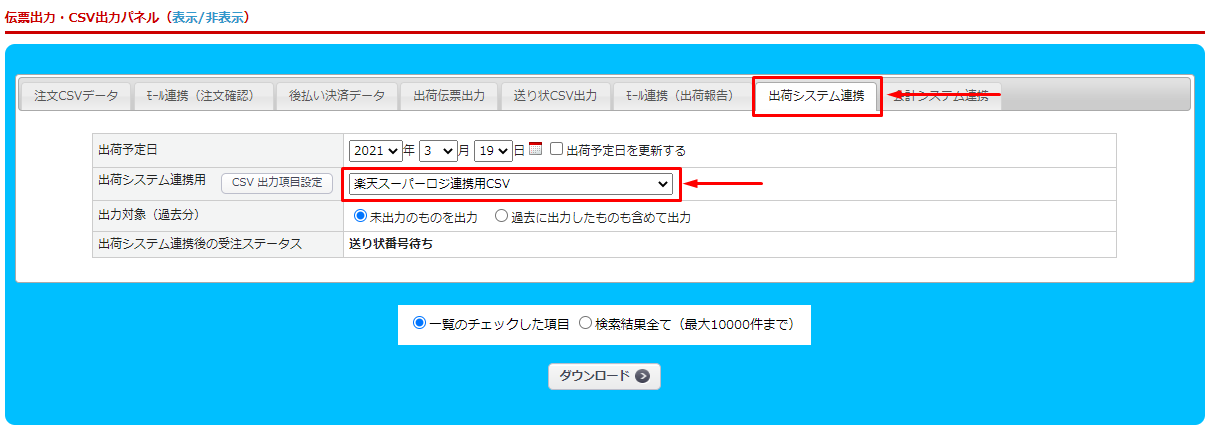
お荷物伝票番号CSV取込手順
受注>お荷物伝票番号CSV取込 にて、
送り状タイプのプルダウンより[楽天スーパーロジ形式]を選択してCSVファイルを取り込みます。
※お荷物伝票番号CSVの詳細はこちらの記事をご覧ください。
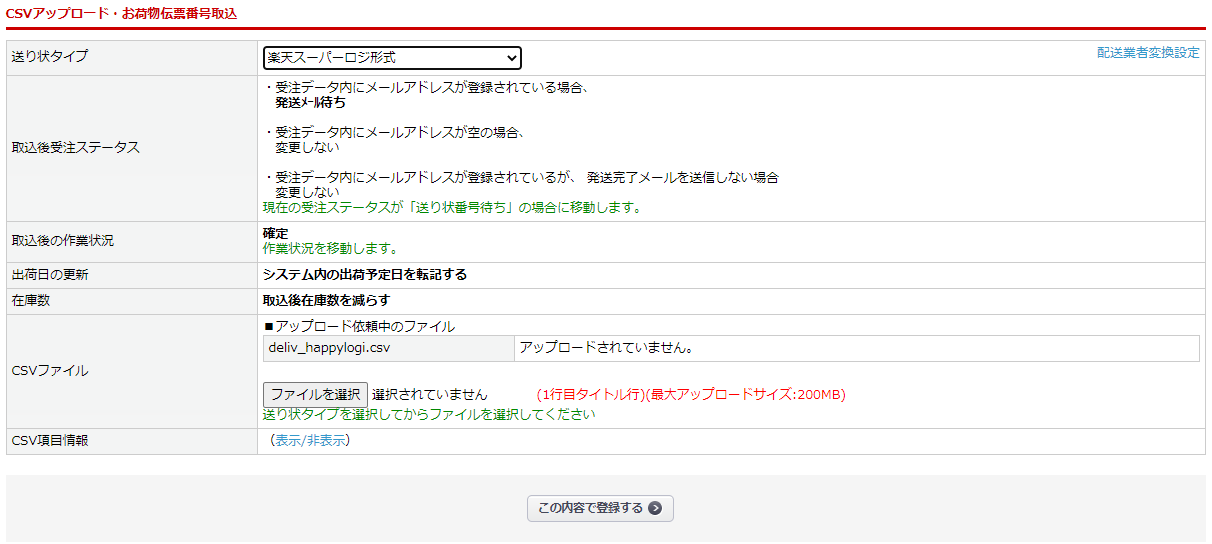
補足・注意事項
以下の場合は出力エラーとなりますのでご注意ください。
・配送方法が「日本郵便」以外の場合
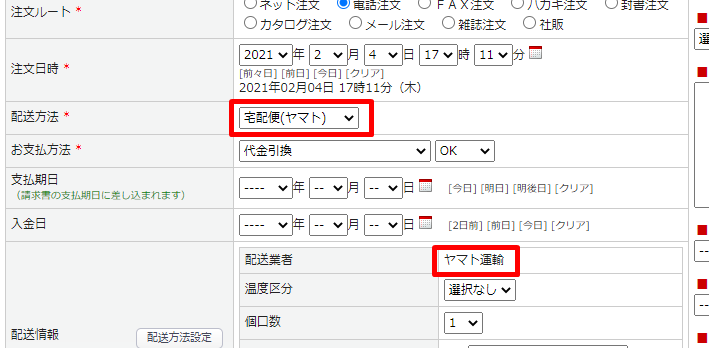
・出荷予定日が未設定の受注データが出荷CSVの出力対象に含まれる場合、エラーとなります。
・すでに出荷予定日がセットされている受注データに対してCSV出力パネルより異なる出荷予定日で更新した場合、パネルで設定した日付でCSVが出力され、受注情報も更新されます。
・出荷CSVのレイアウトは「smartfill形式」となります。※BOSS形式には対応していません。
BOSSへ出荷CSVを取り込む際にはsmartfill形式を選択してください。
・BOSSからの出荷実績出力時(お荷物伝票番号CSV取込にアップロードするCSVデータの出力)には、アシスト店長の「楽天スーパーロジ形式」に合わせて出力レイアウトの調整が必要です。
・お届け日がセットされている場合、配送方法には「3#=00」がセットされます。
・CSV出力日と出荷予定日が同日(当日出荷)で、かつ、お届け日/お届け時間の指定がない場合、配送方法には「3#01」がセットされます。

